Téléchargement du Client Print Solution
Téléchargement
Pour utiliser votre imprimante avec Print Solution, vous devez installer notre logiciel client sur un ordinateur ayant accès à l’imprimante. Une fois installé, le client de solution d’impression détectera automatiquement toutes les imprimantes connectées à votre ordinateur et les synchronisera avec votre compte de solution d’impression.
dernières version du Client Print Solution
Cliquez sur l’icône du système d’exploitation pour télécharger:
| Système d’exploitation | Système d’exploitation supportés |
|---|---|
 |
Windows Vista, Windows 7, Windows 8 et Windows 10. |
 |
Sierra, High Sierra, Mojave, Catalina et Big Sur. |
Installation du Client Print Solution
Installation sur Windows
Téléchargez le Client
Vous pouvez obtenir la dernière version du Client Print Solution à partir du lien ci-dessus ou ici.
Exécutez le programme d’installation
Une fois le téléchargement du programme d’installation du Client Print Solution terminé, exécutez-le.
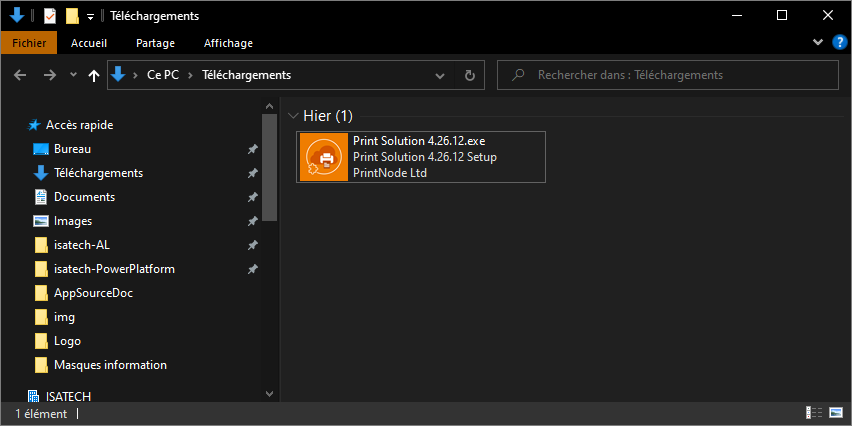
Accepter le contrat de licence
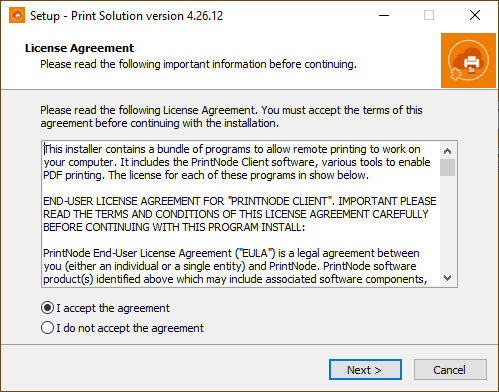
Choisir un emplacement d’installation
À moins que vous n’ayez un besoin spécifique d’installer à un emplacement différent, laissez ce réglage par défaut.
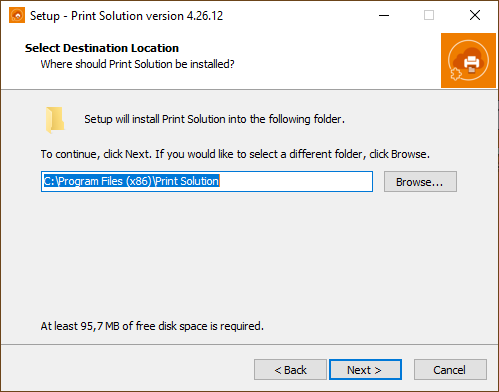
Sélectionnez un dossier du menu Démarrer
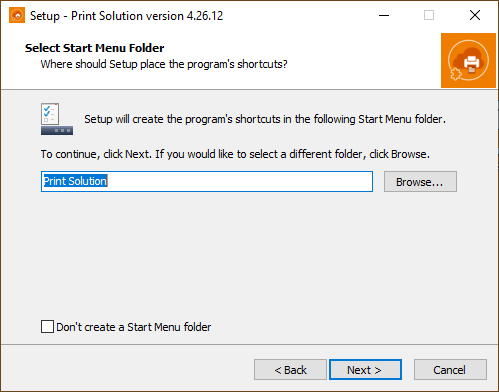
Sélectionnez les tâches supplémentaires à effectuer
Si vous installez le Client Print Solution sur une machine multi-utilisateurs (en particulier, avec plus d’un utilisateur connecté), il est préférable de l’installer en tant que service Windows.
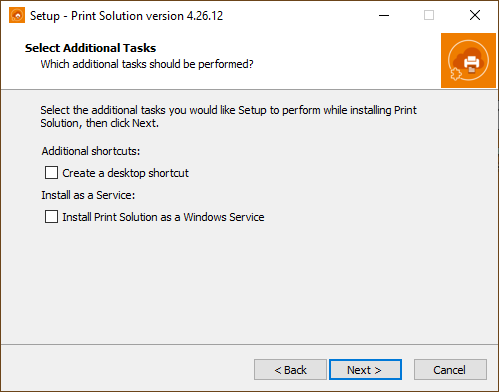
Installez le client
Cliquez sur Install et attendez que le processus se termine.
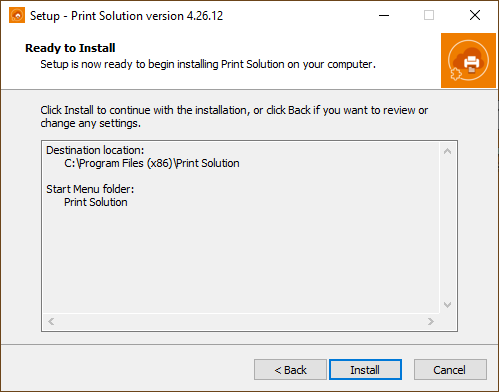
Terminez l’installation
Vous êtes maintenant prêt à utiliser le Client Print Solution. Cliquez sur Finish pour lancer le Client Print Solution.
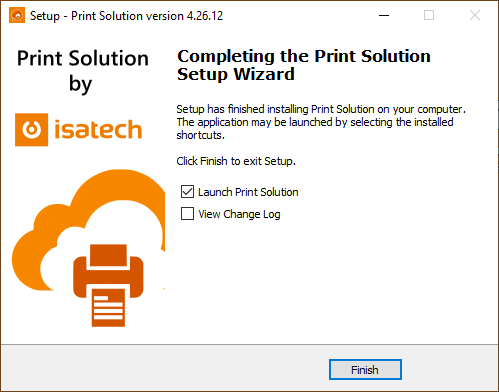
Connectez-vous au client de la solution d’impression
Pour vous connecter au Client Print Solution, vous devez créer un compte. Une fois inscrit, entrez votre adresse e-mail et votre mot de passe dans l'écran de connexion du Client Print Solution.
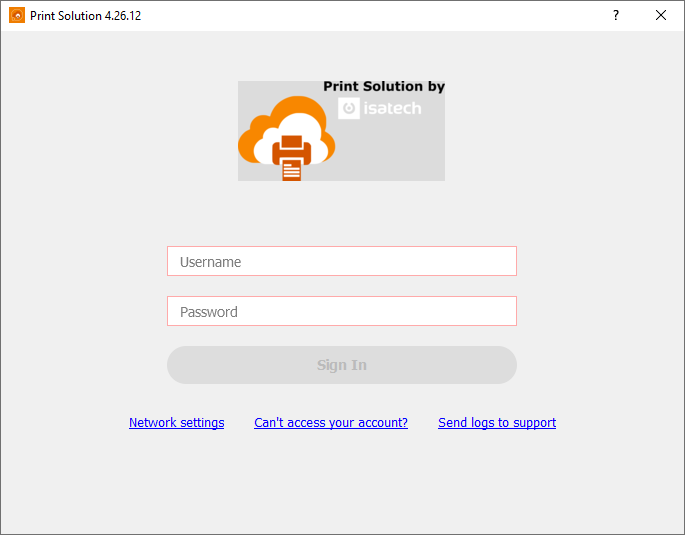
Installation sur macOS / OS X
Téléchargez le Client
Vous pouvez obtenir la dernière version du Client Print Solution à partir du lien ci-dessus ou ici.
Exécutez le programme d’installation
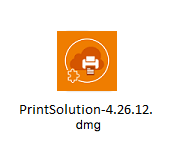
Faites glisser l’icône du Client Print Solution dans le dossier Applications
Une fois que vous avez fait cela, accédez à votre dossier d’applications et ouvrez le Client Print Solution pour commencer à l’utiliser.
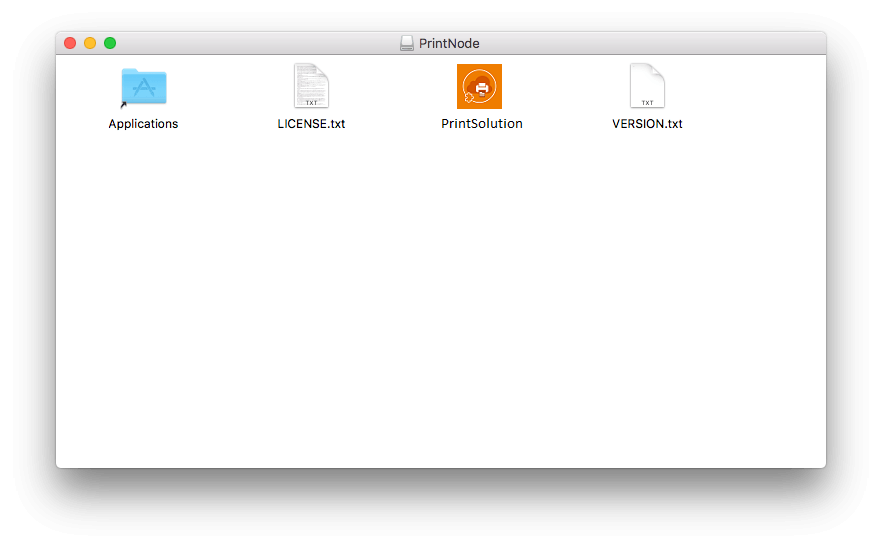
Connectez-vous au Client Print Solution
Pour vous connecter au Client Print Solution, vous devez créer un compte. Une fois inscrit, entrez votre adresse e-mail et votre mot de passe dans l'écran de connexion Print Solution.